Dell Printer Management Pack Version 6.0 for Microsoft System Center Operations Manager software Manuel utilisateur
PDF
Télécharger
Document
Dell Printer Management Pack Version 6.0 pour Microsoft System Center Operations Manager Guide d'utilisation Remarques, précautions et avertissements REMARQUE : Une REMARQUE indique des informations importantes qui peuvent vous aider à mieux utiliser votre ordinateur. PRÉCAUTION : Une PRÉCAUTION indique un risque d'endommagement du matériel ou de perte de données et vous indique comment éviter le problème. AVERTISSEMENT : Un AVERTISSEMENT indique un risque d'endommagement du matériel, de blessures corporelles ou même de mort. Copyright © 2015 Dell Inc. Tous droits réservés. Ce produit est protégé par les lois américaines et internationales sur le copyright et la propriété intellectuelle. Dell™ et le logo Dell sont des marques commerciales de Dell Inc. aux ÉtatsUnis et/ou dans d’autres juridictions. Toutes les autres marques et noms mentionnés sont des marques commerciales de leurs propriétaires respectifs. 2015 - 01 Rév. A00 Table des matières 1 Présentation...........................................................................................................4 Termes utilisés dans ce document.......................................................................................................4 Nouveautés de cette version................................................................................................................ 4 Fonctions clés du Dell Printer Management Pack............................................................................... 4 À propos de Dell Printer Management Pack........................................................................................ 5 2 Opérations du Dell Printer Management Pack................................................6 Découverte et regroupement...............................................................................................................6 Découverte d'une imprimante Dell.................................................................................................6 Découverte de périphériques réseau..............................................................................................6 Surveillance ...........................................................................................................................................6 Voyants d'état d'intégrité.................................................................................................................6 Vues Alertes .................................................................................................................................... 8 Vues Diagramme............................................................................................................................. 8 Vues État........................................................................................................................................ 10 Tâches ................................................................................................................................................. 11 Lancement de la console de l'imprimante....................................................................................11 Personnalisation du Dell Printer Management Pack.......................................................................... 11 Moniteurs d'unités..........................................................................................................................11 Découvertes d'objets..................................................................................................................... 11 Personnalisation des règles d'alertes............................................................................................ 12 3 Documentation et ressources connexes........................................................13 Consignes de Microsoft en matière de performances et d'évolutivité pour OpsMgr...................... 13 Contacter Dell......................................................................................................................................13 Accès aux documents à partir du site de support Dell...................................................................... 13 4 Dépannage........................................................................................................... 15 Problèmes et résolutions.....................................................................................................................15 Présentation 1 Ce document décrit les activités que vous pouvez réaliser à l’aide du Dell Printer Management Pack version 6.0. L'intégration de Dell Printer Management Pack version 6.0 à Microsoft System Center 2012 R2 Operations Manager, Microsoft System Center 2012 SP1 Operations Manager, Microsoft System Center 2012 Operations Manager ou Microsoft System Center Operations Manager 2007 R2 vous permet de gérer et de surveiller la disponibilité des imprimantes Dell. PRÉCAUTION : Afin d'éviter toute corruption et/ou perte de données, n'effectuez les procédures décrites dans ce document que si vous possédez les connaissances et l'expérience nécessaires pour utiliser le système d'exploitation Microsoft Windows et Microsoft System Center 2012 R2 Operations Manager, Microsoft System Center 2012 SP1 Operations Manager, Microsoft System Center 2012 Operations Manager et Microsoft System Center Operations Manager 2007 R2. Le Guide d’installation et les fichiers des notes de mise à jour sont inclus dans un fichier exécutable à extraction automatique Dell_Printer_Management_Pack_v6.0_Axx.exe (où xx est le numéro de version de Dell Printer Management Pack version 6.0). Vous pouvez télécharger le fichier exécutable depuis le site dell.com/support. Lisez les notes de mise à jour du pack d'administration. Elles contiennent les informations les plus récentes sur la configuration requise pour le logiciel et le serveur de gestion, ainsi que des informations concernant les problèmes connus. Les notes de mise à jour sont également publiées sur la page de documentation de Systems Management à l'adresse dell.com/support/home. Termes utilisés dans ce document Le terme suivant est utilisé dans la totalité de ce document. Veillez à substituer le terme réel, au besoin. OpsMgr : sauf mention contraire, ce terme désigne Microsoft System Center 2012 R2 Operations Manager, Microsoft System Center 2012 SP1 Operations Manager, Microsoft System Center 2012 Operations Manager et Microsoft System Center Operations Manager 2007 R2. Nouveautés de cette version • Prise en charge des nouvelles imprimantes Dell • Prise en charge du micrologiciel le plus récent Fonctions clés du Dell Printer Management Pack Le tableau suivant répertorie les fonctions clés et la fonctionnalité de Dell Printer Management Pack. 4 Tableau 1. Fonctions et fonctionnalités Fonction Fonctionnalité Découverte Prend en charge la découverte des imprimantes Dell dans un réseau. Inventaire Effectue l'inventaire des imprimantes Dell prises en charge. Surveillance Prend en charge la surveillance d'intégrité des imprimantes Dell dans un réseau. Lancement de la console de l'imprimante Lance la console de l'imprimante depuis la console OpsMgr. Afficher des alertes depuis les imprimantes Dell Permet d'afficher les alertes SNMP (Simple Network Management Protocol) correspondant à l'imprimante Dell surveillée, dans les Vues Alertes de la console OpsMgr. À propos de Dell Printer Management Pack Le tableau ci-dessous décrit les packs (progiciels) de gestion d'imprimantes et leur interdépendance : Tableau 2. Fonctionnalités et dépendances des packs de gestion Version OpsMgr prise en charge Management Pack Description Dépendance OpsMgr 2007 R2 Imprimante Dell (SCOM 2007 R2) MP : Dell.NetworkDevice.Prin ter.mp Pack de gestion servant à l'instrumentation des imprimantes Dell prises en charge. Dell Base Hardware Library 4.0 : Dell.Connections.Hardw areLibrary.mp OpsMgr 2012 R2, OpsMgr 2012 SP1 et OpsMgr 2012 Imprimante Dell (SCOM Pack de gestion servant 2012) MP : à l'instrumentation des Dell.Printer.OM12.mp imprimantes Dell prises en charge. Dell Base Hardware Library 4.0 : Dell.Connections.Hardw areLibrary.mp 5 Opérations du Dell Printer Management Pack 2 Ce chapitre fournit des informations sur les différentes opérations que vous pouvez effectuer sur OpsMgr à l’aide du Dell Printer Management Pack. Le Printer Management Pack autorise les opérations suivantes de gestion des imprimantes Dell : • Détecter et regrouper des imprimantes Dell. • Afficher les informations sur les attributs des imprimantes Dell. • Fournir l'état d'intégrité des imprimantes Dell via une interrogation périodique. • Lancer la console de l’imprimante. • Traiter les interruptions SNMP et fournir des articles de base de connaissances pour les interruptions d'imprimante Découverte et regroupement Découverte d'une imprimante Dell Les imprimantes Dell sont classées en tant que périphériques réseau. Pour découvrir des imprimantes Dell, vérifiez que les périphériques apparaissent sous Administration → Gestion de réseau → Périphériques réseau dans la console OpsMgr. Découverte de périphériques réseau Pour découvrir des périphériques réseau dans OpsMgr. • Pour OpsMgr 2012 R2, OpsMgr 2012 SP1 et OpsMgr 2012, voir technet.microsoft.com/en-us/library/ hh278846.aspx. • Pour OpsMgr 2007 R2, voir technet.microsoft.com/en-us/library/cc950509.aspx. Surveillance Le Dell Printer Management Pack vous permet de surveiller les imprimantes Dell découvertes. Les voyants d'état d'intégrité vous aident à surveiller l'intégrité de vos imprimantes Dell sur le réseau. Voyants d'état d'intégrité Le tableau suivant répertorie les icônes indiquant l'état d'intégrité des imprimantes Dell découvertes sur la console OpsMgr. 6 Tableau 3. Voyants d'état d'intégrité Icon Niveau de gravité Normal/OK : le composant fonctionne comme prévu. Avertissement/Non critique : une sonde ou un autre périphérique de surveillance a détecté qu'une lecture du composant se situe au-dessus ou en-dessous du niveau acceptable. Il se peut également que ce composant fonctionne dans un état dégradé. Critique/Panne/Erreur : le composant est en panne ou une panne est imminente. Le composant nécessite une attention immédiate et doit peutêtre être remplacé. Une perte de données est possible. Le composant spécifique n'est pas surveillé. Le service n'est pas disponible. Vues Surveillez les imprimantes Dell à l'aide des vues suivantes : • Vues Alertes • Vues Diagramme • Vues État 7 Vues Alertes Figure 1. Vues Alertes Pour afficher les alertes pour les imprimantes que vous surveillez : 1. Dans la console OpsMgr, cliquez sur Surveillance. 2. Dans le volet Surveillance, naviguez vers le dossier Dell et cliquez sur le dossier pour afficher les différentes vues. 3. Cliquez sur Vues Alertes → Alertes d'imprimante (OM07) ou Alertes d'imprimante (OM12). La console OpsMgr affiche les alertes de toutes les imprimantes Dell que vous surveillez dans le volet Alertes des imprimantes. 4. Sélectionnez une alerte pour afficher ses détails dans le volet Détails de l'alerte. Vues Diagramme Les Vues Diagramme affichent une représentation hiérarchique et graphique de toutes les imprimantes Dell de votre réseau gérées par OpsMgr. Les Vues Diagramme offrent ce qui suit : • Vue Diagramme complet • Diagramme d’imprimante (OM07) ou Diagramme d’imprimante (OM12) REMARQUE : Vous pouvez lancer des tâches spécifiques à un périphérique ou composant à partir du volet Actions ou Tâches de la console OpsMgr. Pour plus d'informations sur le lancement des tâches, voir Tâches. Vue Diagramme complet La Vue Diagramme complet offre une représentation graphique de tous les périphériques Dell gérés par OpsMgr. Vous pouvez développer et vérifier l'état de périphériques individuels et de leurs composants dans le diagramme. Vous pouvez afficher les détails des imprimantes Dell avec la vue Diagramme complet. 8 Figure 2. Vue Diagramme complet Pour accéder à la Vue Diagramme complet : 1. Dans la console OpsMgrs, cliquez sur Surveillance. 2. Dans le volet Surveillance, naviguez vers le dossier Dell et cliquez sur le dossier pour afficher les différentes vues. 3. Cliquez sur Vues Diagramme → Vue Diagramme complet 4. Sélectionnez un composant dans le diagramme afin d'en afficher les détails dans le volet Vue détaillée. Vue Diagramme d’imprimantes (OM07) ou Diagramme d'imprimantes (OM12) La vue Diagramme d'imprimantes Dell (OM07) ou Diagramme d'imprimantes Dell (OM12) offre une représentation graphique de toutes les imprimantes Dell gérées par OpsMgr. Vous pouvez développer et vérifier l'état des imprimantes individuelles dans le diagramme. Le nœud racine de cette vue est le groupe Imprimantes Dell (OM07) ou Imprimantes Dell (OM12). 9 Figure 3. Vue Diagramme d’imprimante (OM07) ou d'imprimante (OM12) Pour accéder à la vue Diagramme d'imprimantes (OM07) ou Diagramme d'imprimantes (OM12) : 1. Dans la console OpsMgrs, cliquez sur Surveillance. 2. Dans le volet Surveillance, naviguez vers le dossier Dell et cliquez sur le dossier pour afficher les différentes vues. 3. Cliquez sur Vues Diagramme → Diagramme d'imprimantes (OM07) ou Diagrammes d'imprimantes (OM12). 4. Sélectionnez un composant dans le diagramme afin d'en afficher les détails dans le volet Affichage détaillé. Vues État Les Vues État affichent l'état de chaque périphérique Dell géré par OpsMgr sur votre réseau. Le Dell Printer Management Pack offre une liste des voyants de niveau de gravité pour vous aider à surveiller l'intégrité des systèmes Dell sur le réseau. Pour accéder aux vues État : 1. Dans la console OpsMgr, cliquez sur Surveillance. 2. Dans le volet Surveillance, naviguez vers le dossier Dell et cliquez sur le dossier pour afficher les différentes vues. 3. Cliquez sur les Vues État → État d'imprimantes (OM07) ou État d'imprimantes (OM12). La console OpsMgr affiche l'état de toutes les imprimantes Dell que vous surveillez dans le volet droit. 4. 10 Sélectionnez un état pour en afficher les détails dans le volet Vue Détails. Tâches Les tâches sont disponibles dans le volet Actions ou Tâches de la console OpsMgr. Lorsque vous sélectionnez une imprimante ou un composant de l'une des Vues État, Vues Diagramme ou Vues Alertes, les tâches pertinentes s'affichent dans le volet Actions ou Tâches. Lancement de la console de l'imprimante 1. Dans la console OpsMgr, naviguez jusqu'aux Vues Diagramme. 2. Développez les Vues Diagramme, puis sélectionnez l'imprimante Dell souhaitée. 3. Dans le volet Actions ou Tâches : a. Pour OpsMgr 2007 R2, cliquez sur Tâches de périphérique réseau SNMP → Lancer la console d’imprimante. b. Pour OpsMgr 2012, cliquez sur Tâches de nœud → Lancer la console d’imprimante. Personnalisation du Dell Printer Management Pack Le Dell Printer Management Pack vous permet de personnaliser la découverte, la surveillance et les règles d'alerte de vos imprimantes Dell. Vous pouvez personnaliser les composants suivants : • Moniteurs : évaluent les différentes conditions qui peuvent survenir dans les objets surveillés. Le résultat de cette évaluation détermine l'état d'intégrité d'une cible et les alertes qui sont générées. • Découvertes d’objets : détecte les objets sur un réseau qui nécessite une surveillance. • Règles : collectent des données, telles que les événements générés par des objets gérés. Moniteurs d'unités Vous pouvez personnaliser les paramètres suivants des moniteurs d'unité de Dell Printer Management Pack à l'aide des priorités suivantes : • Activé : vous permet d'activer ou de désactiver les moniteurs. Vous pouvez définir le Paramètre d'annulation sur Vrai ou Faux . REMARQUE : Le paramètre par défaut est Vrai. • Intervalle en secondes : indique la fréquence (en secondes) à laquelle le pack de gestion interroge les imprimantes Dell pour vérifier l’intégrité d’un composant. La valeur par défaut de cet attribut est de 21 600 secondes (6 heures). Découvertes d'objets Vous pouvez personnaliser les paramètres de découverte du Dell Printer Management Pack à l'aide des paramètres d'annulation suivants : • Activé : vous permet d'activer ou de désactiver. Vous pouvez définir le Paramètre d'annulation sur Vrai ou Faux . REMARQUE : Le paramètre par défaut est Vrai. • Intervalle en secondes : indique la fréquence (en secondes) à laquelle le Dell Printer Pack découvre l'instance de composant et les attributs de votre imprimante Dell. La valeur par défaut de cet attribut est de 86 400 secondes (24 heures). 11 Personnalisation des règles d'alertes Vous pouvez personnaliser les règles d'alerte en définissant des paramètres de priorité des règles. Pour personnaliser les règles : 1. Sur la console OpsMgr, cliquez sur Réalisation Web. 2. Dans le volet Réalisation Web, naviguez jusqu'à Objets de pack de gestion, puis cliquez sur Règles. 3. Dans le volet Règles, développez l'instance des imprimantes Dell et sélectionnez une règle. 4. Effectuez un clic droit sur la règle et sélectionnez Annulations. 5. Sélectionnez Désactiver la règle et toutes les sous-options pour désactiver la règle. ou Sélectionnez Annuler la règle et toutes les sous-options pour définir les paramètres de priorité pour la règle. Vous pouvez aussi modifier le paramètre de gravité de la règle. 6. 12 Cliquez sur OK pour appliquer le paramètre de priorité à votre règle ou sur Annuler pour annuler les modifications. Documentation et ressources connexes 3 Ce chapitre détaille les documents et références qui vous aideront à utiliser Dell Printer Management Pack. Consignes de Microsoft en matière de performances et d'évolutivité pour OpsMgr Pour obtenir des informations sur les recommandations de Microsoft en matière d'évolutivité, consultez le site Web de Microsoft à l'adresse technet.microsoft.com. REMARQUE : Pour des performances optimisées, assurez-vous que l'Option Autogrow est activée dans la base de données Operations Manager. Contacter Dell REMARQUE : Si vous ne disposez pas d'une connexion Internet, les informations de contact figurent sur la facture d'achat, le borderau de colisage, la facture le catalogue des produits Dell. Dell propose diverses options d'assistance et de maintenance en ligne et téléphonique. Ces options varient en fonction du pays et du produit et certains services peuvent ne pas être disponibles dans votre région Pour contacter le service commercial, technique ou client de Dell : 1. Consultez le site www.dell.com/support. 2. Sélectionnez la catégorie d'assistance. 3. Si vous ne résidez pas aux États-Unis, sélectionnez le code de votre pays au bas de la page dell.com/support ou sélectionnez All (Tout) pour afficher d'autres options. 4. Sélectionnez le lien de service ou d'assistance approprié. Accès aux documents à partir du site de support Dell Vous pouvez accéder aux documents requis de l'une des façons suivantes : • À l'aide des liens suivants : – Pour tous les documents Enterprise Systems Management (Gestion des systèmes Enterprise) : dell.com/softwaresecuritymanuals – Pour les documents Enterprise Systems Management (Gestion des systèmes Enterprise) : dell.com/openmanagemanuals – Pour les documents Remote Enterprise Systems Management (Gestion des systèmes Enterprise à distance) : dell.com/esmmanuals – Pour les documents OpenManage Connections Enterprise Systems Management (Gestion des systèmes Enterprise - Connexions OpenManage) : dell.com/ OMConnectionsEnterpriseSystemsManagement 13 – Pour les documents Serviceability Tools (Outils de facilité de la gestion) : dell.com/ serviceabilitytools – Pour les documents Client Systems Management (Gestion des systèmes Client) : dell.com/ clientsystemsmanagement – Pour les documents OpenManage Connections Client Systems Management (Gestion des systèmes Client - Connexions OpenManage) : dell.com/connectionsclientsystemsmanagement • Sur le site de support Dell : a. Accédez à dell.com/support/home. b. Dans la section General support (Support général), cliquez sur Software & Security (Logiciels et sécurité). c. Dans la zone de groupe Software & Security (Logiciels et sécurité), cliquez sur le lien approprié parmi les liens suivants : – Enterprise Systems Management (Gestion des systèmes Enterprise) – Remote Enterprise Systems Management (Gestion des systèmes Enterprise à distance) – Serviceability Tools (Outils de facilité de la gestion) – Client Systems Management (Gestion des systèmes Client) – Connections Client Systems Management (Gestion des systèmes Client - Connexions) d. • Pour afficher un document, cliquez sur la version de produit requise. Avec les moteurs de recherche : – Saisissez le nom et la version du document dans la zone de recherche . 14 4 Dépannage Problèmes et résolutions Le tableau suivant répertorie les problèmes connus et leurs solutions. Tableau 4. Problèmes connus et solutions Problème Résolution Les alertes Dell ne sont pas triées par ordre chronologique. Vérifiez le registre du système géré présentant ce problème. Les indicateurs de tri dans la définition de l'aperçu de gauche peuvent avoir été définis sur faux. Dans certains cas, lorsque vous importez un pack de gestion alors que des modifications ont déjà été apportées aux indicateurs de tri, ceux-ci peuvent ne pas être mis à jour dans le registre du système géré. Si vous supprimez ces paramètres de la vue du registre, ceux-ci sont recréés à partir du nouveau pack de gestion lorsque vous naviguez de nouveau vers cette vue. Vous pouvez aussi modifier les indicateurs de tri du registre pour la vue. Modification du registre : HKEY_CURRENT_USER\Software\Microsoft \Microsoft Operations Manager\3,0\Console\ %GUID.ViewTitle%AlertsView\Age Pour activer le tri des alertes, assurez-vous que les clés IsSortable et IsSorted sont définies sur 1. Dans certaines conditions, les alertes liées au Seuil de gestion de décompte et au Seuil d'octets privé sont affichées dans la console OpsMgr du serveur de gestion. Pour résoudre ce problème, utilisez Microsoft KB968760, disponible sur le site Web support.microsoft.com. Dans certaines conditions, un message d'erreur s'affiche dans la console OpsMgr du serveur de gestion avec l'ID d'événement 623 et la source d'événement Health Service ESE Store. Pour résoudre ce problème, utilisez Microsoft KB975057, disponible sur le site Web support.microsoft.com. La console OpsMgr 2007 R2 peut tomber en panne sur certains systèmes d'exploitation. Pour résoudre ce problème, utilisez Microsoft KB951327 et KB951526, disponibles sur le site Web support.microsoft.com. 15 Problème Résolution Vous pouvez rencontrer une ou plusieurs des situations suivantes : Pour résoudre ce problème, utilisez Microsoft KB954049, disponible sur le site Web support.microsoft.com. • • • • La console Web ne s'ouvre pas. La page Mon espace de travail ne s'affiche pas. Les vues Performances et Surveillance de l'alimentation ne s'affichent pas. Le Service Intégrité pourrait ne pas démarrer sur le système. Les rapports ne s'affichent pas comme prévu dans la zone Rapports de la console Administration. Pour résoudre ce problème, utilisez Microsoft KB954643, disponible sur le site Web support.microsoft.com. La console OpsMgr affiche par intermittence le message d'erreur suivant : Health service Host Process encountered a problem and needed to close (Le service d'intégrité Processus d'hôte a rencontré un problème et a dû se fermer) en raison de la panne du Service d'intégrité. Vous remarquerez peut-être un comportement inattendu dans la découverte et la surveillance des périphériques Dell. Pour résoudre ce problème, utilisez Microsoft KB951526, disponible sur le site Web support.microsoft.com. OpsMgr 2007 R2 ne peut pas recevoir les données Pour résoudre ce problème, utilisez Microsoft d'interruption SNMP lorsque vous utilisez un KB958936, disponible sur le site Web ordinateur de type Microsoft Windows Server 2008 support.microsoft.com. ou un ordinateur de type Microsoft Windows Vista en tant qu'agent proxy des périphériques SNMP. Les tableaux sous Alert KB s'affichent sans bordure. Effectuez un clic droit et sélectionnez Propriétés dans le volet Alertes pour afficher les tableaux avec des bordures dans la fenêtre Propriétés d'alertes. 16 ">
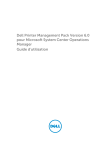
Lien public mis à jour
Le lien public vers votre chat a été mis à jour.